Manual del usuario de Pages para Mac
- Bienvenido
-
- Seleccionar texto y colocar el punto de inserción
- Añadir y reemplazar texto
- Copiar y pegar texto
- Crear una lista automáticamente
- Acentos y caracteres especiales
- Usar el dictado para introducir texto
- Añadir la fecha y hora
- Añadir ecuaciones matemáticas
- Marcadores y referencias cruzadas
- Enlace a una página web, correo electrónico o página en la app Pages del Mac
-
- Cambiar el tipo de letra o el tamaño de letra
- Definir un tipo de letra por omisión
- Añadir negrita, cursiva, subrayado y tachado
- Cambiar el color del texto
- Añadir una sombra o un contorno al texto
- Cambiar las mayúsculas y minúsculas del texto
- Copiar y pegar estilos de texto
- Añadir un efecto de resaltado al texto
- Dar formato a guiones de división de palabras, guiones y comillas
-
- Usar iCloud Drive con Pages
- Exportar a Word, PDF o a otro formato de archivo
- Reducir el tamaño del archivo de un documento
- Guardar un documento grande como un archivo de paquete
- Restaurar una versión anterior de un documento
- Mover un documento
- Eliminar un documento
- Bloquear un documento
- Proteger un documento con contraseña
- Crear y gestionar plantillas
- Copyright

Cambiar las mayúsculas y minúsculas en la app Pages del Mac
Puedes configurar Pages para que inicie las oraciones en mayúscula de forma automática. También puedes poner todo el texto seleccionado en mayúsculas o minúsculas, o dar formato al texto como un título, con la primera letra de cada palabra en mayúsculas; todo ello con gran rapidez.
Usar mayúsculas iniciales automáticamente en oraciones
Selecciona Pages > Preferencias (el menú Pages se encuentra en la parte superior de la pantalla).
Haz clic en Autocorrección en la parte superior de la ventana de preferencias.
En la sección Ortografía, marca la casilla situada junto a “Usar mayúsculas iniciales automáticamente”.
Este ajuste solo se aplica a Pages, no al resto de las aplicaciones del Mac.
Modificar las mayúsculas y minúsculas
Selecciona el texto que quieras modificar o haz clic donde desees escribir nuevo texto.
Para cambiar todo el texto de un cuadro de texto o de la celda de una tabla, selecciona el cuadro de texto o la celda de la tabla.
En la barra lateral Formato
 , haz clic en el botón Estilo situado cerca de la parte superior.
, haz clic en el botón Estilo situado cerca de la parte superior.Si el texto está en un cuadro de texto, tabla o figura, haz clic primero en la pestaña Texto ubicada en la parte superior de la barra lateral y, a continuación, haz clic en el botón Estilo.
En la sección “Tipo de letra”, haz clic en
 y, a continuación, haz clic en el menú desplegable Mayúsculas y selecciona una opción:
y, a continuación, haz clic en el menú desplegable Mayúsculas y selecciona una opción: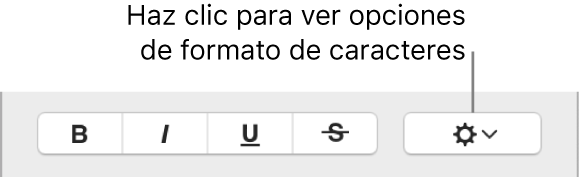
Ninguno: El texto se quedará tal y como lo introdujiste, sin ningún cambio.
Todo en mayúsculas: Todo se escribe en mayúsculas con la misma altura.
Versalitas: Se pone en mayúsculas todo el texto, apareciendo en mayor tamaño las letras que ya estén en mayúsculas.
Mayúsculas Para Títulos: Se escribe en mayúscula la primera letra de cada palabra (salvo en el caso de las preposiciones, los artículos y las conjunciones); por ejemplo, Siete Maravillas del Mundo.
Mayúscula inicial: Se escribe en mayúscula la primera letra de cada palabra; por ejemplo, Siete Maravillas Del Mundo.